Sony Xperia S LT26i reset fabryczny / twardy Reset
fabryczny twardy Reset to proces używany do wycierania wszystkich danych i ustawień w telefonie i przywracania ustawień fabrycznych. Przydaje się w sytuacjach, gdy urządzenie pracuje zbyt wolno, napotyka problemy związane z oprogramowaniem, omija zapomniany Kod Patten/PIN lub Pass itp. Tutaj mamy wymienione krok po kroku instrukcje, jak miękki Reset i przywracanie ustawień fabrycznych Sony Xperia S LT26i.
miękki Reset to proces, w którym nie ma utraty danych. Prostym terminem dla miękkiego resetu jest restart. Z drugiej strony, twardy Reset radzi sobie z utratą danych, ponieważ wyciera i czyści wszystkie dane osobowe i sprawia, że urządzenie jest w 100% czyste. Zaleca się wykonanie kopii zapasowej danych przed przystąpieniem do twardego resetu Sony Xperia S LT26i.


twardy Reset jest wykonywany w momencie sprzedaży urządzenia innym osobom lub podczas problemów z oprogramowaniem i powolności. Miękki Reset jest wykonywany w celu wyczyszczenia pamięci RAM i wyczyszczenia tymczasowej pamięci podręcznej, co uwalnia urządzenie od powolności i oferuje szybkie zwiększenie wydajności urządzenia.
Tak więc, bez dalszych ceregieli, przejdźmy do instrukcji, jak miękki Reset i fabryczny twardy Reset Sony Xperia S LT26i.
również: Sony Xperia SL LT26ii Factory Hard Reset
jak twardy Reset / Przywracanie ustawień fabrycznych Sony Xperia S LT26i
Poniżej znajdują się metody, za pomocą których można przywrócić ustawienia fabryczne Sony Xperia S LT26i.
Sony Xperia S LT26i Przywracanie ustawień fabrycznych z menu ustawień
- włącz telefon i odblokuj go.
- Otwórz aplikację Ustawienia.
- stuknij w Kopia zapasowa & Resetuj, a następnie Przywróć dane fabryczne.
- Teraz dotknij zresetuj telefon. Jeśli zostaniesz poproszony o wprowadzenie hasła lub kodu PIN, wprowadź ten sam i dotknij Wymaż wszystko.
- teraz wszystkie dane zostaną wyczyszczone,a urządzenie powinno ponownie się uruchomić.


twardy Reset Sony Xperia S LT26i za pomocą Xperia Companion-Naprawa Oprogramowania
- przede wszystkim Pobierz i zainstaluj Sony Xperia Companion na swoim komputerze lub laptopie.
- Wyłącz telefon.
- Otwórz Xperia PC Companion i z głównego Menu wybierz opcję naprawa oprogramowania.

- zaznacz “Moje urządzenie nie może zostać wykryte ani uruchomione, lub jest SmartWatch 3” i kliknij Dalej.
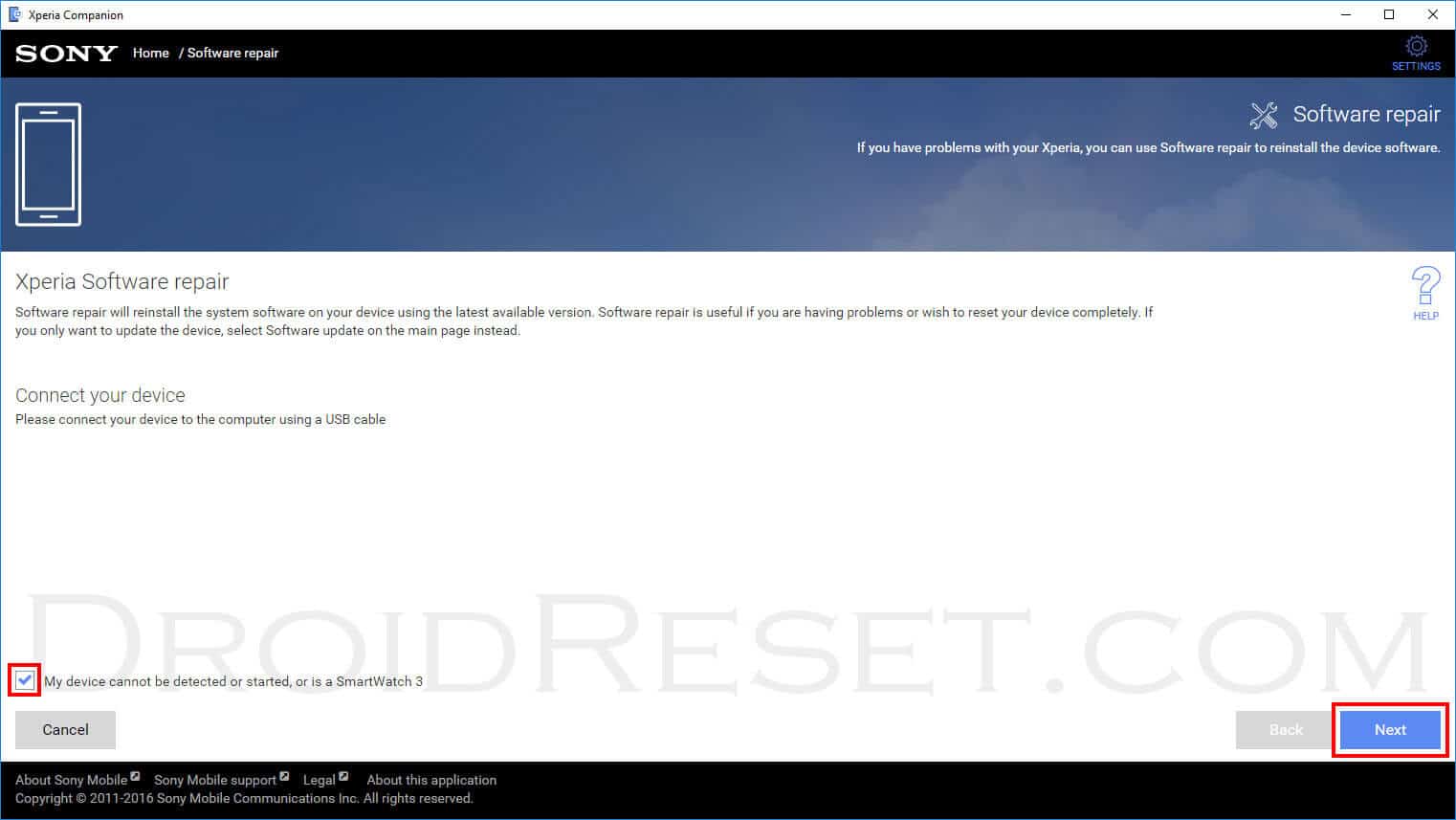
- Wybierz “telefon lub tablet Xperia” i kliknij Dalej.
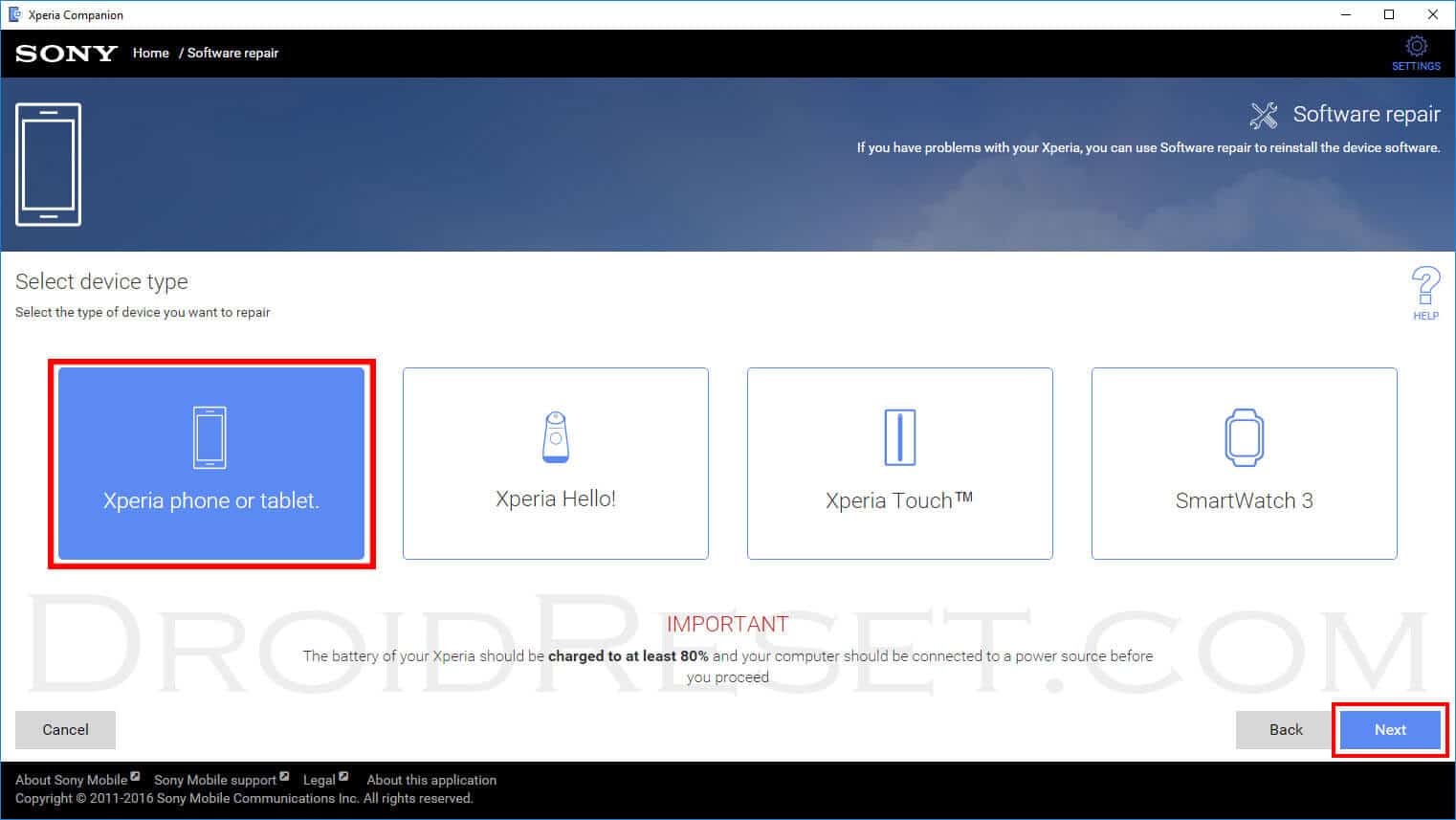
- na następnym ekranie zaznacz “Tak, znam szczegóły mojego konta Google™” i kliknij Dalej.
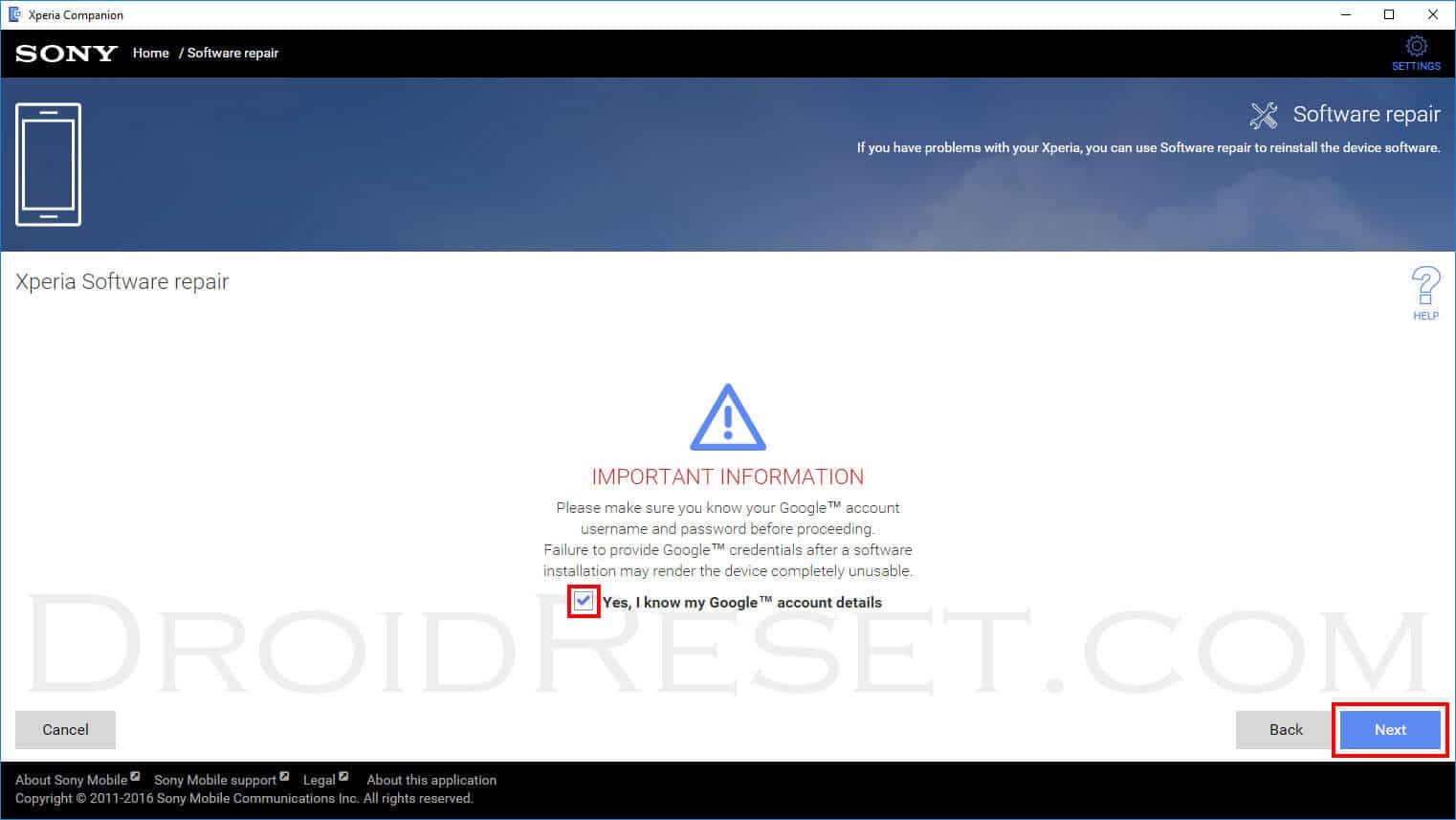
- aplikacja Xperia Companion powinna zainicjować i po wyświetleniu monitu podłączyć urządzenie do komputera.
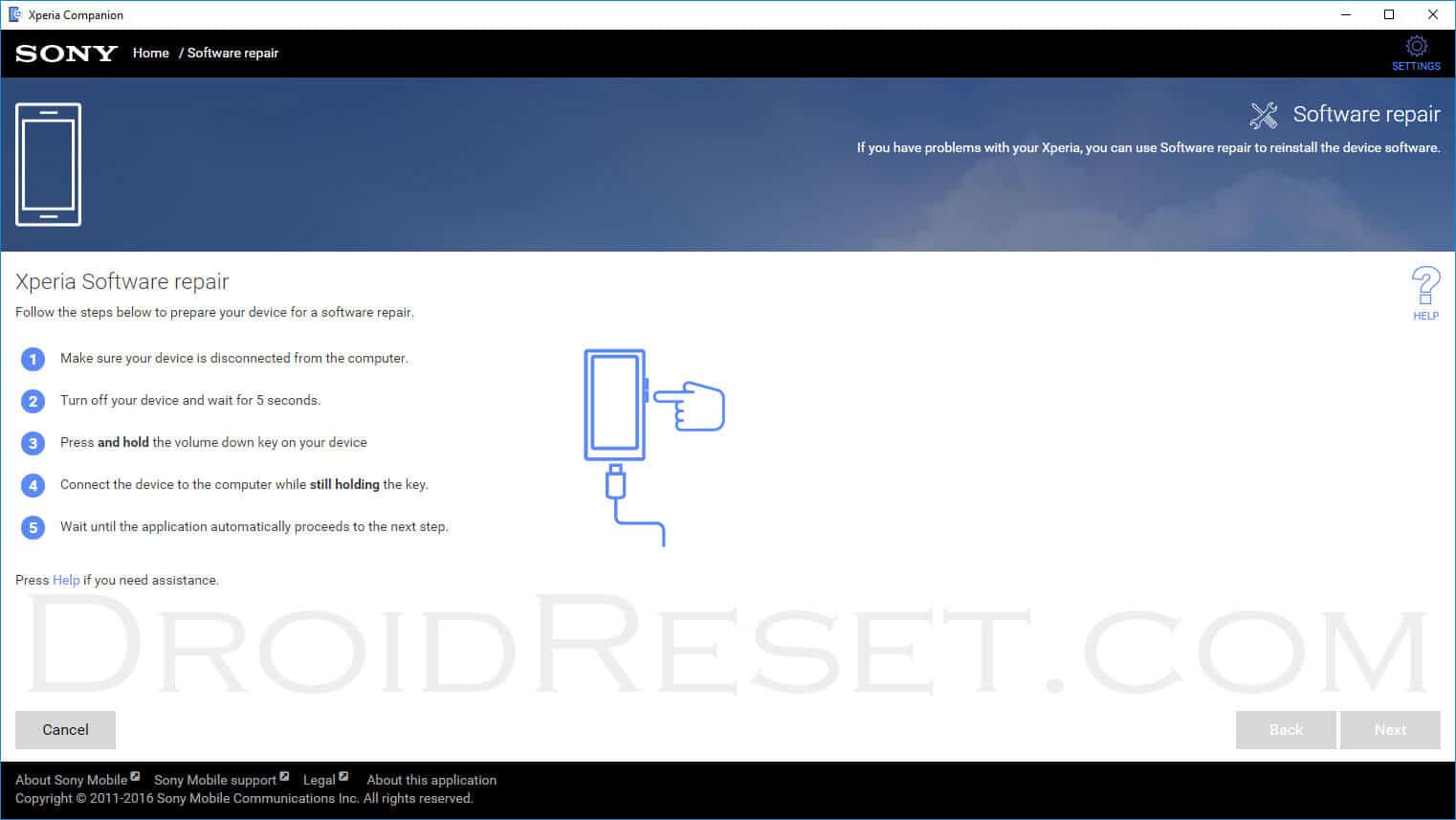
- Podłącz jeden koniec kabla USB do komputera i naciśnij i przytrzymaj przycisk zmniejszania głośności.
- przytrzymując głośność, podłącz drugi koniec kabla USB do telefonu. Przytrzymaj klawisz, aż aplikacja automatycznie przejdzie do następnego kroku.
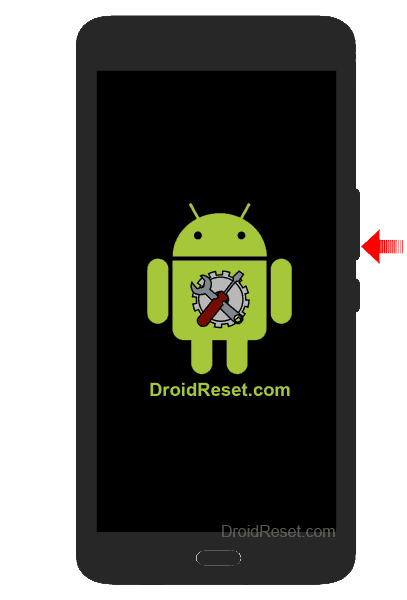
- postępuj zgodnie z instrukcjami wyświetlanymi na ekranie, a urządzenie zostanie przywrócone do ustawień fabrycznych.
twardy Reset fabryczny Sony Xperia S LT26i przy użyciu tajnego kodu resetowania fabrycznego
- włącz telefon i otwórz Dialer telefonu.
- gdy dialer telefonu jest otwarty, wpisz – *#*#7378423#*#*
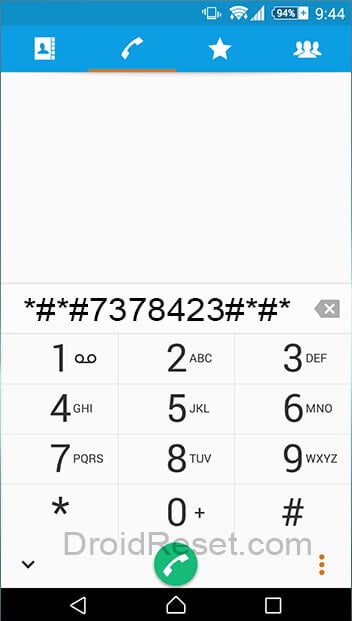
- z menu, które pojawia się na ekranie wybierz opcję Ustawienia dostosowywania, a następnie zresetuj dostosowywanie.
- powinna pojawić się informacja potwierdzająca “dane zostaną wyczyszczone i nastąpi reset danych fabrycznych”.
- Dotknij Zresetuj dostosowywanie i uruchom ponownie.
jak miękki Reset Sony Xperia S LT26i
- najpierw Naciśnij i przytrzymaj przycisk zasilania.
- wybierz Wyłącz zasilanie z menu wyświetlanego na ekranie.
- poczekaj kilka sekund, aż urządzenie się wyłączy.
- teraz przytrzymaj klawisz zasilania, aby ponownie włączyć urządzenie.
- Dobra robota! Wykonano miękki Reset Sony Xperia S LT26i.
Leave a Reply